
오늘날 T-Mobile 사용자가되는 것은 거의 보편적으로 할 스마트 한 것으로 간주됩니다. AT & T가 회사를 사지 못하면서 임원진은 다른 방향으로 이동해야했다. 그들은 AT & T가 무선 통신 사업자를 찾지 못하고 돈을 잘 모르는 바겐 세일 사냥꾼들이 전화를 걸었을 때 항상 iPhone으로 업그레이드하기를 원하는 사람들을 공격적으로 선택하기로 결정했다. 그 (것)들을 완전하게 벗을 것이다. 그 모든 것이 훌륭하지만 T-Mobile Wi-Fi Calling이 없다면 전환은 사용자가 만든 최악의 결정 일 것입니다.
T-Mobile의 네트워크는 점점 더 커지고 있지만 Verizon 및 AT & T 가입자가 얻는 것만 큼 보편적이지는 않습니다. T- 모바일 서비스가 전혀없는이 나라에는 큰 변화가 있습니다. 더 나쁜 경우에는 T- 모바일 서비스를 사용할 수있는 곳이 있지만 매우 드문 경우입니다. Wi-Fi 통화를 사용하면 T-Mobile 수신이없는 경우에도 사용자가 T-Mobile 전화로 전화를 걸고 문자 메시지를 보낼 수 있습니다.

Windows Phone에서 T-Mobile Wi-Fi 통화를 사용하고 좌절을 피하는 방법은 다음과 같습니다. 시작하기 전에 기본 지식이 중요합니다. Windows Phone 8에서 T-Mobile은 사용자에게 Wi-Fi Calling 응용 프로그램을 제공했습니다. 과거에는 Windows Phone에서 Wi-Fi 통화를 사용하기 전에 T-Mobile Wi-Fi 통화 앱이 필요했습니다. 더 이상 그렇지 않습니다. Windows Phone 8.1에 완전히 내장되어있어 설치된 앱 목록에서 시작 화면 왼쪽으로 해당 앱을 제거 할 수 있습니다. 일단 그렇게하면 Windows Phone을 다시 시작해야합니다.
둘째, T-Mobile Wi-Fi 통화는 서비스 요금을 지불하거나 분 관리를하지 않아도된다는 점에 유의해야합니다. Wi-Fi 통화는 월간 서비스 비용을 지불 한 상태에 따라 다릅니다.
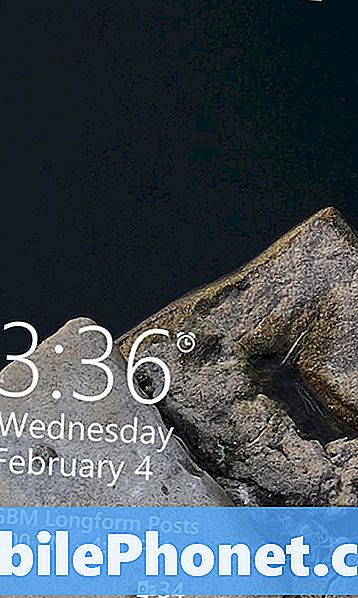
터놓다 잠금 화면에서 위로 이동하여 Windows Phone. 기기에 암호를 입력했다면 지금 입력해야합니다.
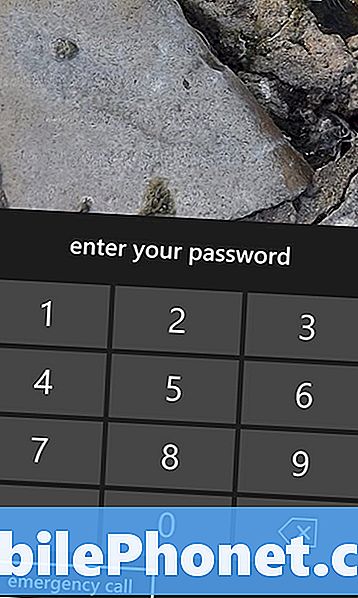
시작 화면에 오신 것을 환영합니다. 디스플레이의 상단 가장자리에 손가락을 대고 아래로 내리다 액션 센터를 공개했다.
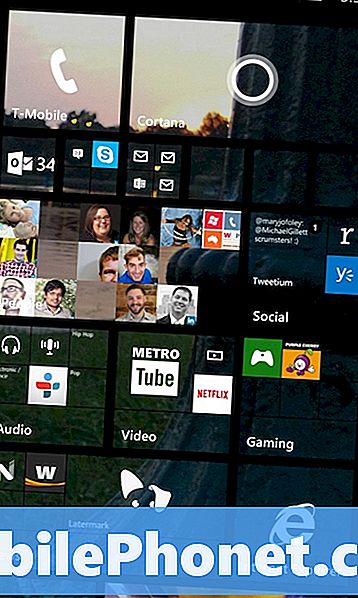
Action Center에서는 모든 알림을 추적하고 설정에 빠르게 액세스 할 수 있습니다. T-Mobile Wi-Fi 통화 기능을 사용하려면 Wi-Fi에 연결되어 있어야합니다. 화면의 맨 왼쪽을보고 Wi-Fi가 켜져 있고 연결되어 있는지 확인하십시오. Wi-Fi를 켜려면 빨리 누릅니다. 집에서 Wi-Fi를 이미 설정 한 경우 Windows Phone이 거의 즉시 연결됩니다.
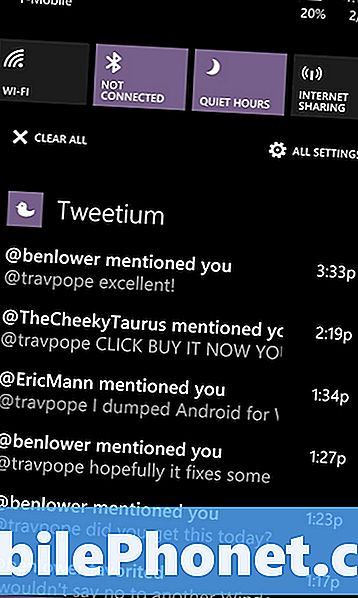
Wi-Fi를 사용하고 인터넷 연결을 찾으면 전화 시작 화면에 라이브 타일. 이 예에서는 오른쪽 상단의 라이브 타일입니다. 그것을 두드리지 마십시오. 대신 Wi-Fi 통화 기능이 활성화되어 있는지 확인하십시오. 그럴 경우 하단의 "Wi-Fi Calling (Wi-Fi 통화 중)"이라고 말합니다. 이동 준비가되면 Phone Live Tile을 탭하십시오.
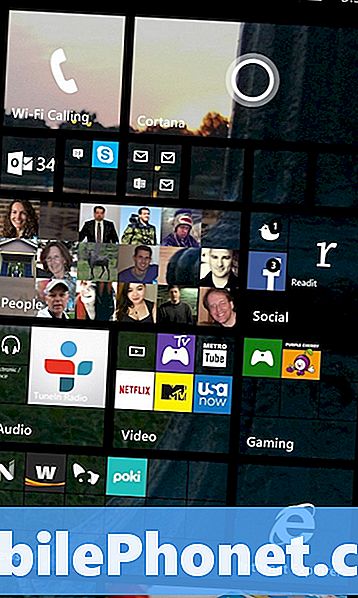
이 시점부터 T-Mobile의 실제 네트워크에서 간단한 전화를 걸면 모든 것이 작동합니다. 단축 다이얼에서 이름을 눌러 가까운 친구 목록을 얻고 T-Mobile Wi-Fi 통화를 사용하여 즉시 전화를 걸 수 있습니다. 통화 기록에서 다른 번호를 눌러 전화를 걸 수 있습니다. 중요한 것은 화면 왼쪽 상단에서 Wi-Fi 통화 알림을 찾는 것입니다. Wi-Fi에 연결되어 있다면 항상 알림을 받아야합니다. Wi-Fi를 통해 전화를 걸지 않는 것보다 알림이 표시되는 경우 전화 걸기 버튼을 탭하여 누군가의 실제 전화 번호를 입력 할 수도 있습니다.
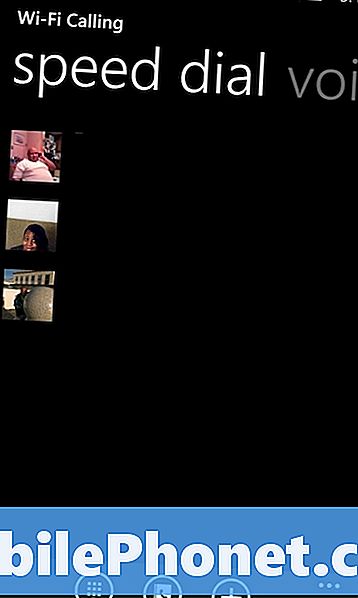
즉, Windows Phone에서 T-Mobile Wi-Fi Calling을 사용하는 방법입니다. 다시 한 번 말하지만,이 기능을 사용하려면 적절한 Wi-Fi 연결이 필요합니다. 네가하지 않으면 통화 상대방이 왜곡 된 오디오를들을 수 있습니다. 또한 Wi-Fi 통화를 연결하면 연결된 Wi-Fi 네트워크 내에 있어야합니다. Wi-Fi 라우터에서 멀리 이동할 경우 Windows Phone에서 경고합니다. 이런 일이 발생하면 경고없이 통화가 중단 될 수 있습니다. 그런 다음 Wi-Fi 라우터에 더 가까이 다가 가거나 T-Mobile의 네트워크에 전화를 걸어보십시오.
독서: iPhone에서 T-Mobile Wi-Fi 통화 사용 방법
아니요, T-Mobile Wi-Fi 통화는 월간 서비스 요금 청구를 중단하는 핑계는 아니지만 평상시 사용하지 않는 곳에서 신호를 수신 할 수있는 좋은 방법입니다. 훌륭한 인터넷 연결과 비열한 휴대폰 수신 기능을 갖춘 건물 인테리어에서 특히 유용합니다. 전화 외에도 T-Mobile은 Wi-Fi를 사용하여 문자 메시지를 사용자에게 보냅니다. T-Mobile Wi-Fi 통화는 서비스 계획과 함께 무료입니다. 애플의 아이폰에는 T-Mobile Wi-Fi Calling 기능이 내장되어있다. Google의 Android 운영 체제도 마찬가지입니다.


